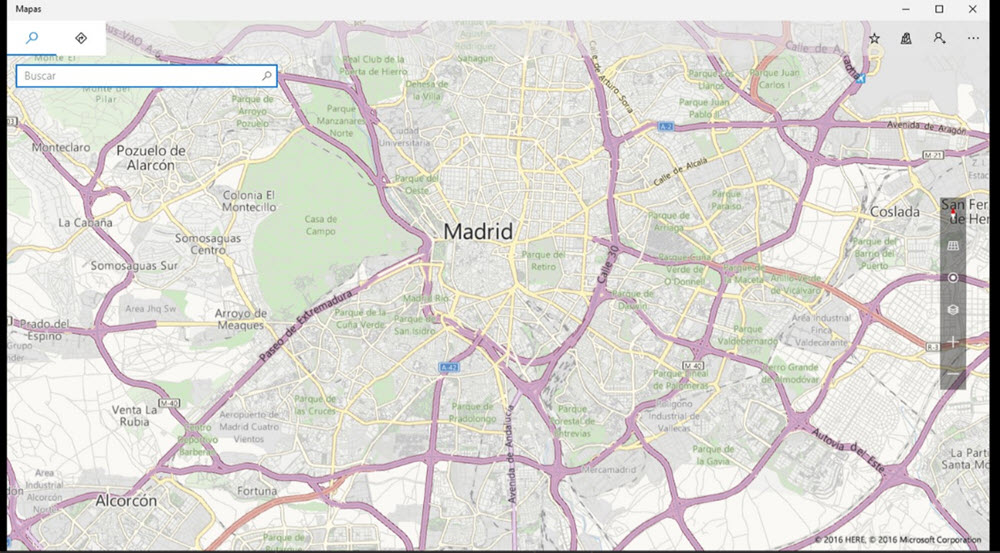
Descargar mapas para consultas offline es muy fácil desde los dispositivos móviles, gracias a apps como Google Maps. Pero el móvil no es la única opción para tener un backup de mapas reservados para nuestros viajes o cuando no tenemos internet.
También podemos tener mapas para ver sin conexión en nuestro equipo Windows. ¿Sabes cómo realizar este proceso? Te lo explicamos paso a paso.
Cómo descargar mapas en Windows 10
Es un proceso simple que puedes completar en unos minutos. Solo tienes que ir a Configuración de Windows >> Aplicaciones >> Mapas sin conexión.

A partir de allí, puedes aplicar diferentes criterios para descargar los mapas que serán de utilidad para tus consultas. Si escoges “Descargar mapas” te llevará a otra sección para que elijas la región que te interesa.
Por ejemplo, vas a Europa y descargar el mapa entero de España o eliges alguna región específica.

Elegir ubicación de almacenamiento de mapas
Si ves que los mapas que descargas te ocupan demasiado espacio en el almacenamiento interno de tu equipo entonces puedes optar por utilizar un disco externo o una tarjeta SD. Ese detalle lo puedes configurar desde la misma sección de “Mapas sin conexión”.
Elige cambiar ubicación de almacenamiento a la unidad que desees como ves en la imagen:
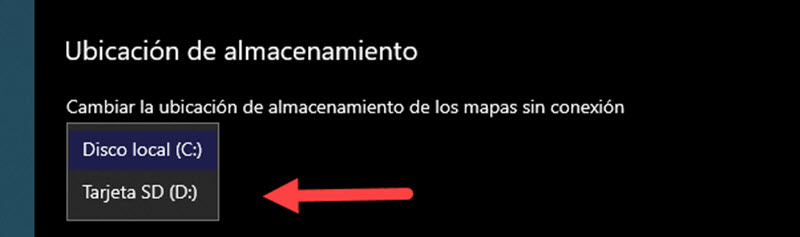
Una vez que has descargado los mapas que te interesan podrás gestionarlos desde esta misma sección. Puedes activar la opción que permita actualizar automáticamente los datos de mapas cuando estén conectada a internet o desactivarlo si es un uso temporal.
Cómo ver los mapas oflline
Para ver los mapas que descargas desde Windows 10 tendrás que recurrir a alguna aplicación.
Para ello, vas a Configuración de Windows >> Aplicaciones >> Aplicaciones predeterminadas >> Mapas y eliges la aplicación que vas a utilizar para tus consultas. Por ejemplo, puedes utilizar Mapas de Windows que ya viene instalada en Windows.
Si no tienes ninguna aplicación para ver mapas, Microsoft te sugerirá que busques alguna opción en Microsoft Store. Una vez que has completado este paso ya podrás ver todos los mapas que has descargado utilizando las funciones de la app elegida.






